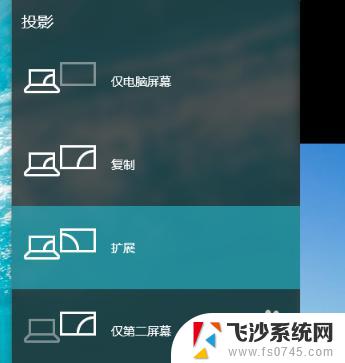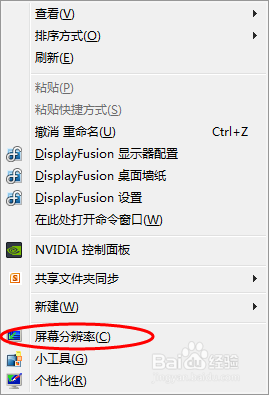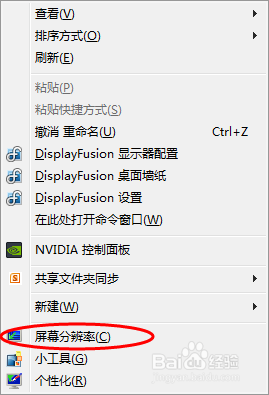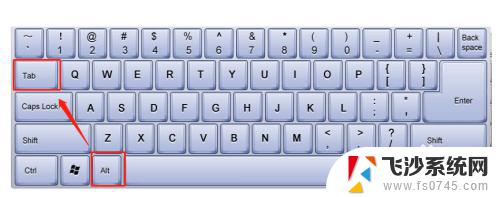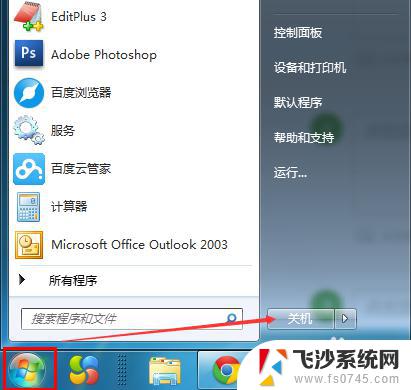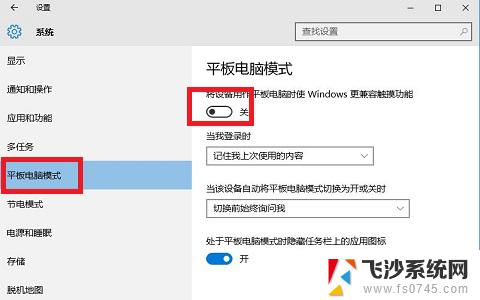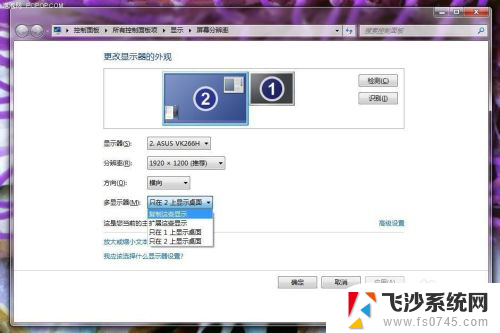win7切屏幕输出 WIN7如何切换多屏显示
更新时间:2023-11-21 15:00:50作者:xtyang
win7切屏幕输出,WIN7如何切换多屏显示是许多用户在使用Windows 7操作系统时关心的一个问题,随着科技的进步和人们对多媒体需求的增加,我们常常需要在不同的屏幕上进行工作或娱乐。Windows 7提供了简便的操作方法,使我们能够轻松地切换多屏显示。无论是在办公室进行多任务处理,还是在家中享受高清电影,多屏显示的功能都能够极大地提升我们的工作效率和娱乐体验。在本文中我们将介绍如何在Windows 7中切换多屏显示,帮助大家更好地利用电脑的多屏功能。
操作方法:
1方法一:首先我们进入桌面,在空白处右键单击,打开“屏幕分辨率”。 2在显示器处选择使用的显示器,如果有多个显示器系统会自动检测出可以的VGA显示器。
2在显示器处选择使用的显示器,如果有多个显示器系统会自动检测出可以的VGA显示器。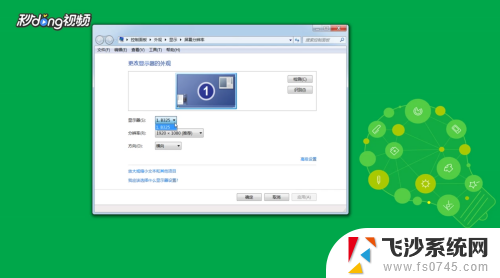 3方法二:同时按下“Win+P”键。
3方法二:同时按下“Win+P”键。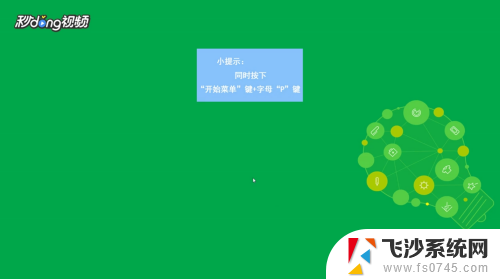 4选择屏幕扩展方式即可。
4选择屏幕扩展方式即可。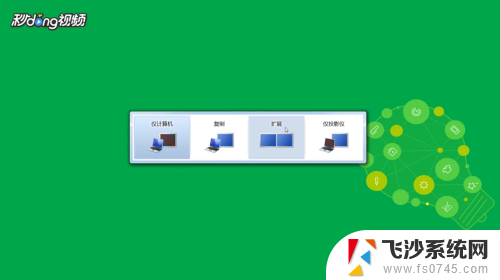
以上是关于win7切换屏幕输出的全部内容,如果您遇到了相同的情况,可以按照本文提供的方法进行解决。